Die neue Struktur der Artikelverwaltung
Mehr Übersichtlichkeit bei der Artikelverwaltung

Neuer, besser, weiter… ab und an ist es aber gar nicht notwendig, auf immer modernere oder futuristischere Innovationen zu setzen, sondern eher auf Gegebenheiten zurückzugreifen, die sich in der Praxis schon klar bewährt haben und allgemein guten Anklang finden. Bei der Überarbeitung der Artikelverwaltung von Fakturex haben wir eben diesen letzteren Weg verfolgt, um Ihnen mehr Übersichtlichkeit und einheitlichere Arbeitsprozesse zu bieten: Die bereits im Umgang mit Kundendatensätzen allseits bekannte und beliebte Kategorie-Struktur löst nun die ehemaligen Warengruppen ab. Ebenfalls haben wir die Optik des Fensters der Artikelverwaltung für eine leichtere Erfassung der Inhalte angepasst. Links befindet sich die Anzeige der angelegten Artikel-Kategorien. Klicken Sie auf einen der Punkte in der Baumstruktur und sein Inhalt, bestehend aus den unter ihm zusammengefassten Artikeln, wird auf der rechten Seite angezeigt. Ebenso finden Sie dort die Buttons, welche Ihnen z.B. das Anlegen oder Importieren von neuen Artikeln ermöglichen.
Die neuen Artikel-Kategorien
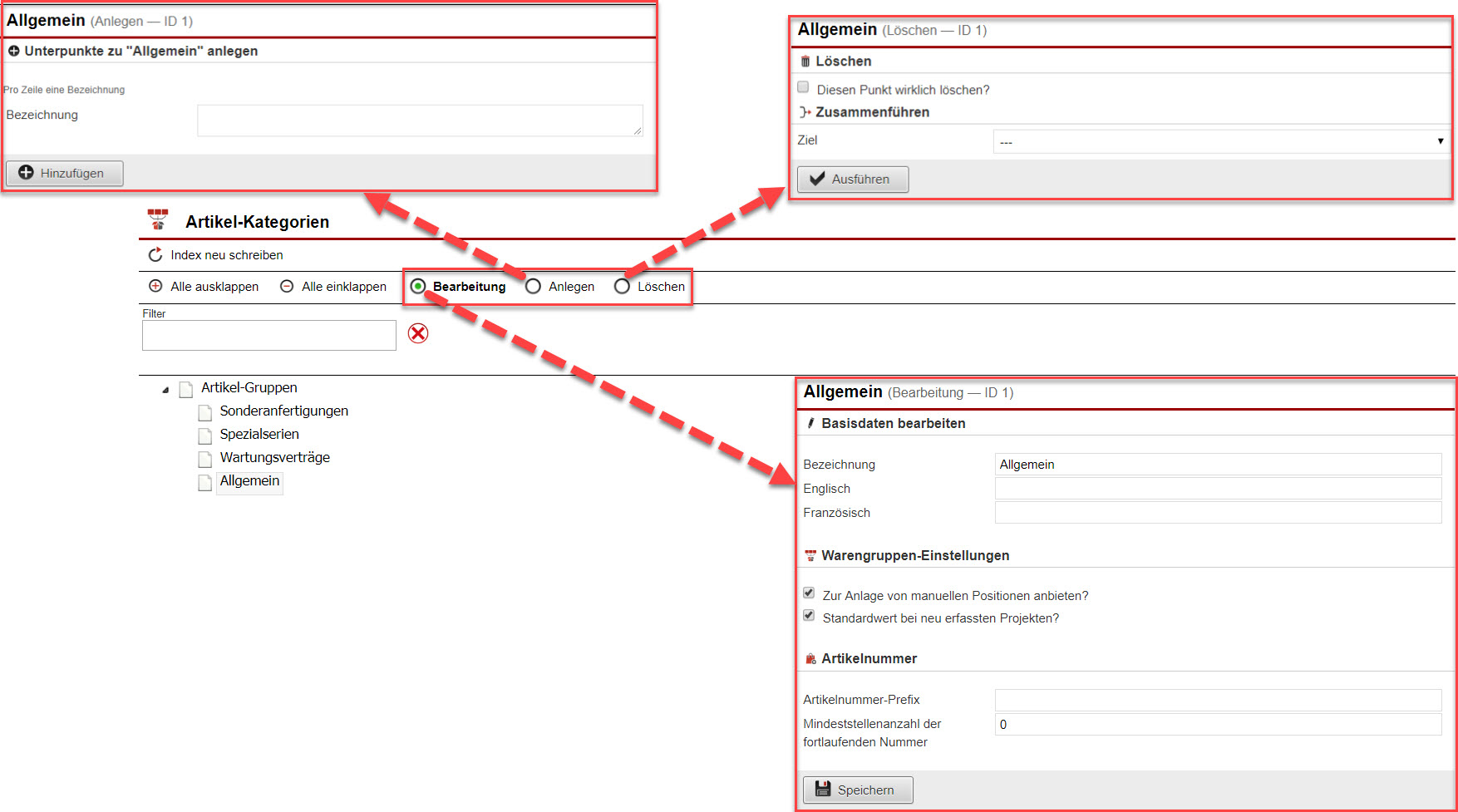
Um neue Artikel-Kategorien anlegen zu können, begeben Sie sich unter dem Menüpunkt "Einstellungen" zum Unterpunkt "Faktura" und wählen dort den Bereich "Artikel-Kategorien" aus.
Auch dieses Fenster wurde in fast der gleichen Art umgestaltet, wie die Maske der Artikelverwaltung:
- Oben befinden sich die Schaltflächen, um eine Bearbeitung, Löschung oder das Anlegen einer Artikelgruppe/-untergruppe vorzunehmen.
- Links befinden sich die bereits angelegten Artikel-Gruppen und, falls vorhanden, deren Untergruppen.
- Wählen Sie zuerst einen der Aktions-Buttons aus der oberen Leiste und anschließend eine Artikelgruppe oder –untergruppe. Der entsprechende Bereich für die gewünschte Art der Aktion erscheint darauf rechts neben der Baumstruktur der bereits angelegten Artikelgruppen.
Die Möglichkeiten der durchführbaren Aktionen im Fenster "Artikel-Kategorien" haben sich im Vergleich zu früher nicht verändert:
- Bearbeiten:
Sie können hier z.B. die Benennung einer Artikel-Kategorie durchführen. Auch die passenden englischen oder französischen Begriffe können hier eingetragen werden, sollten Sie die Mehrsprachigkeit des AkquiseManagers nutzen. Ebenso gibt es in diesem Bereich die Möglichkeit, Artikelnummern-Präfixe, sowie deren fortlaufende Nummerierung einzurichten. Halten Sie Ihre Einstellungen mit "Speichern" fest. - Anlegen:
Wählen Sie diesen Punkt, um eine weitere Artikelgruppe anzulegen (dafür vorher auf den Begriff "Artikel-Gruppen" klicken). Ebenso können Sie hier Unterpunkte für bereits bestehende Artikelgruppen anlegen (dafür vorher auf den Namen einer bereits bestehenden Artikelgruppe klicken). Bestätigen Sie anschließend mit "Hinzufügen". - Löschen:
Wählen Sie eine Artikelgruppe aus und klicken anschließend auf den Punkt "Löschen", um diese zu entfernen. Sollten Sie den Haken nicht bei "Diesen Punkt wirklich löschen?" setzen, so sind Sie stattdessen in der Lage, die gewählte Artikelgruppe mit einer anderen im Dropdown-Menü "Ziel" ausgewählten Gruppe zusammenzuführen. Bestätigen Sie jeweils Ihre getätigte Eingabe mit "Ausführen".
Hinweis: Bei den statistischen Auswertungen werden alle Unterkategorien immer unter der Hauptgruppe zusammengefasst. Filtern Sie also nach Hauptgruppen, so können Sie davon ausgehen, dass darin auch immer die Werte aller darin enthaltenen Untergruppen enthalten sind.
Artikel-Kategorien und die Belegerstellung
Einstellung von Warengruppen-Rabatten bei einem Kunden
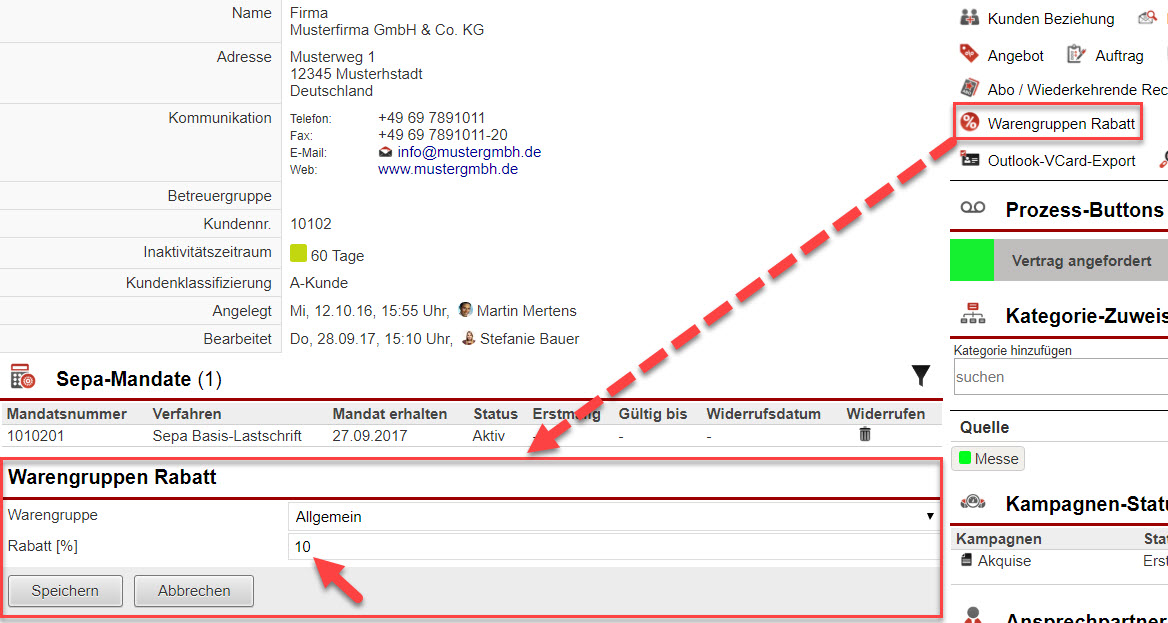
Bei der Preiskalkulation und der damit verbundenen Belegerstellung bei einem Kunden spielt eine Rabattierung des Öfteren eine Rolle. Sie können für jeden Kunden separat festlegen, ob er eine Rabattierung beim Kauf von Artikeln einer speziellen Warengruppe erhält.
- Klicken Sie dafür auf den Button "Warengruppen-Rabatt" in der Leiste "Anlegen und Aktionen" eines Kundendatensatzes.
- Wählen Sie im daraufhin erscheinenden Bereich die Artikel-Gruppe aus, welche rabattiert werden soll und stellen Sie den prozentualen Wert ein. Bestätigen Sie am Ende mit "Speichern".
Hinweis: Der eingestellte Rabatt bei einer Hauptgruppe gilt auch für alle ihre Untergruppen.
Erst wenn Sie gezielt einen Rabatt auf eine Untergruppe gewähren, wird diese von der allgemeinen Rabattierung ausgenommen und es kommt der speziell für die Untergruppe angelegte Rabattsatz zum Einsatz.
Artikelauswahl bei der Belegerstellung

Im Bereich für die Positionsanlage des Fensters für die Belegerstellung finden Sie nun auf der rechten Seite ein Dropdown-Menü, welches Ihnen die Filterung nach den verschiedenen Artikel-Kategorie-gruppen erlaubt. Die Artikel, die sich innerhalb der gewählten Gruppe befinden, werden Ihnen unterhalb des Filters zur Auswahl für die Übernahme in den Beleg angeboten.
Weitere Tipps und Tricks zur Arbeit mit der Artikelverwaltung erhalten Sie in diesen Beiträgen:
"Die Bestückung von Artikeln mit Bildern aus dem FileDrive"
"Der Artikellisten-Import im AkquiseManager"
"Verbesserungen bei der Artikel-Importfunktion"
"Die Preisgruppendefinition"




